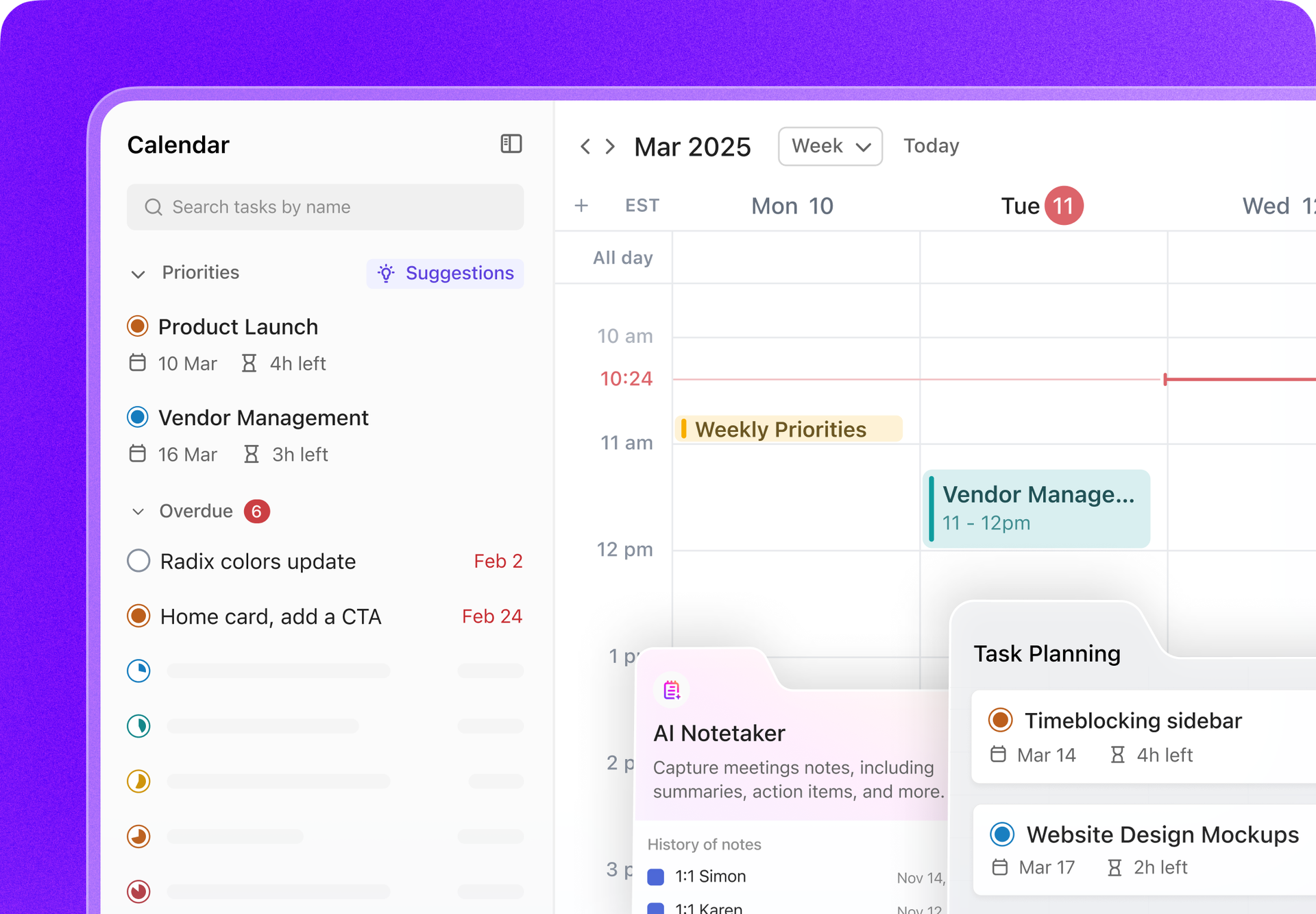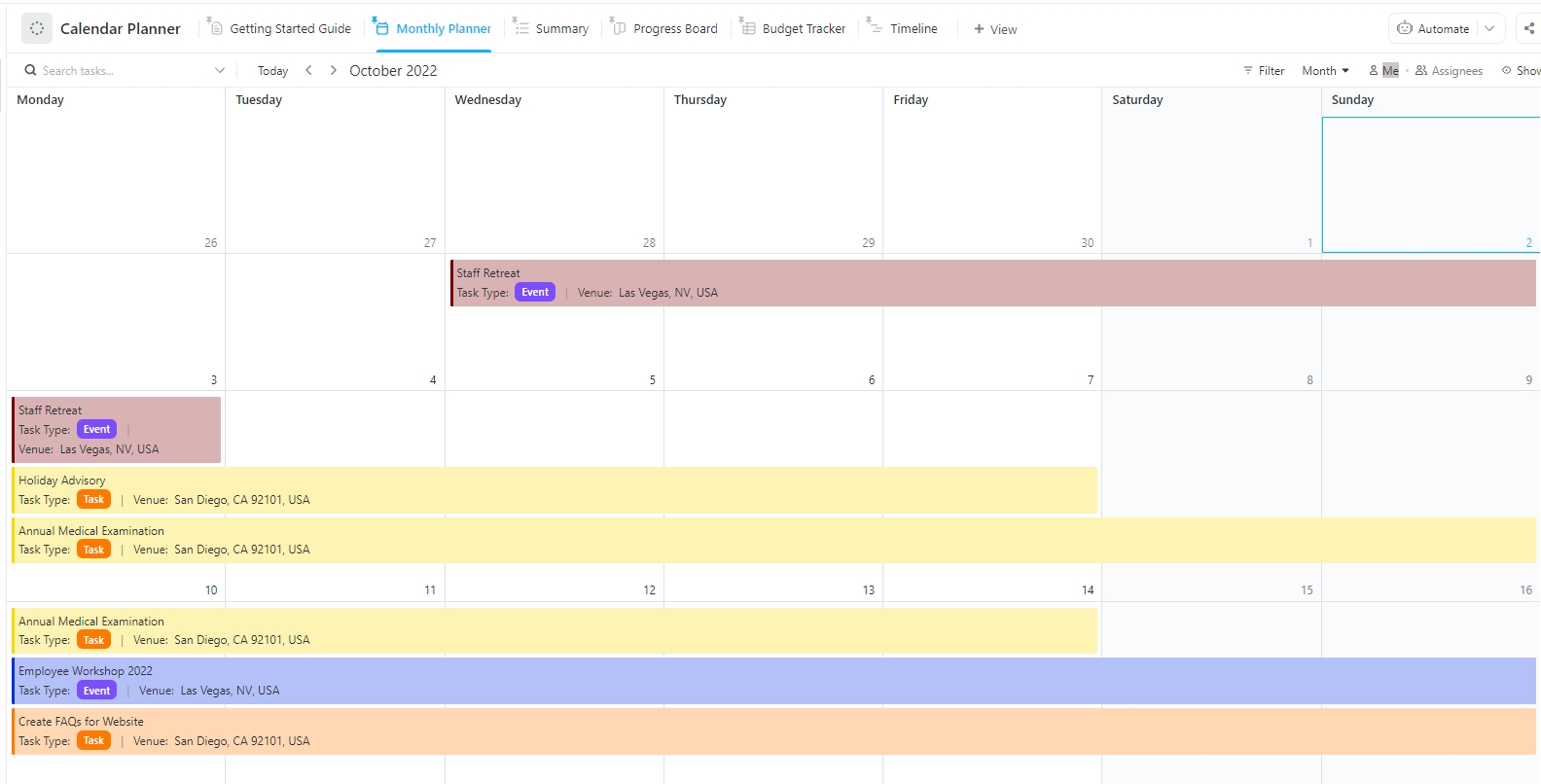Beslissingsmoeheid slaat snel toe wanneer uw dag vol zit met opeenvolgende gebeurtenissen en taken.
Wat moet u prioriteren? Wat kan wachten? Zonder visuele aanwijzingen voelt uw kalender minder als een abonnement en meer als een wirwar van verplichtingen. 😤
Als alles in één kleur wordt weergegeven, is het gemakkelijk om te missen wat echt belangrijk is. Daarom heb je kleurcodes nodig: het leuke onderdeel van kalenderbeheer dat ook nog eens ongelooflijk effectief is.
In deze blog laten we je zien hoe je Google Agenda kunt voorzien van kleurcodes, zodat je belangrijkste prioriteiten altijd opvallen. 💪🏼
En als u op zoek bent naar iets meer flexibiliteit dan Google Agenda kan bieden, hebben we een alternatief dat u misschien nog wel beter bevalt. 😉
Waarom Google Agenda met kleurcodes?
Wanneer uw kalender vol staat met werkvergaderingen, taken en afspraken, kan alles er al snel hetzelfde uitzien.
Zonder een duidelijke organisatie van uw kalender kan uw agenda een wirwar van afspraken worden, waarvan sommige belangrijk zijn en andere niet, maar die allemaal om uw aandacht strijden.
Dus, hoe breng je duidelijkheid in de chaos? Laten we eens kijken waarom kleurcodes in je Google Agenda zo'n groot verschil maken. ⚒️
Voordelen van kleurcodes in uw kalender
Hier zijn enkele van de belangrijkste voordelen van kleurcodes in Google Agenda:
- Organisatie en prioriteiten stellen: Door specifieke kleuren toe te wijzen aan categorieën zoals werk, persoonlijke tijd of dringende taken, worden verschillende aspecten van je leven visueel van elkaar gescheiden 🗂️
- Verbeterd geheugen en herinneringsvermogen: Door consequent dezelfde kleurenschema's van Google Agenda te gebruiken voor terugkerende gebeurtenissen, kan je brein specifieke taken aan specifieke kleuren koppelen 🧠
- Productiviteit en stressvermindering: Kleuren kunnen je helpen je energie te beheren door intensieve werksessies visueel te scheiden van pauzes of lichtere taken, waardoor je duidelijkere mentale grenzen stelt om stress te verminderen 🌈
- Visuele duidelijkheid en snellere verwerking: Onze hersenen verwerken kleur sneller dan tekst, dus een goed gecodeerde online kalender maakt het gemakkelijker om uw agenda te scannen en uw dag of week in één oogopslag te overzien 👀
- Prioriteiten stellen door middel van kleurintensiteit: Door donkerdere, fellere kleuren te gebruiken voor items met hoge prioriteit en lichtere tinten voor flexibele of minder belangrijke gebeurtenissen, kunt u aangeven wat eerst aandacht nodig heeft ✅
🔍 Wist u dat? De internationale vaste kalender heeft 13 maanden van elk 28 dagen, met één extra dag (de 'jaardag') die niet aan een week is toegewezen.
Hoe kleurcodes helpen bij productiviteit en tijdbeheer
Kleurcodes ondersteunen focus, duidelijkheid van taken en efficiënte tijdsverdeling: de sleutels tot productiviteit.
Een studie gepubliceerd in Frontiers in Psychology heeft aangetoond dat gestructureerd kleurgebruik de cognitieve belasting aanzienlijk vermindert. Professionals die deze aanpak gebruiken, kunnen informatie sneller vinden en prioriteren, waardoor de besluitvorming efficiënter verloopt tijdens drukke werkdagen.
Door kleurcodes toe te voegen aan de lijst, vermindert u beslissingsmoeheid en kunt u taken met hoge prioriteit snel herkennen, wat een beter tijdbeheer ondersteunt.
Bovendien is het gebruik van kleur in werkomgevingen systematisch onderzocht, waaruit is gebleken dat specifieke kleurencombinaties een positieve invloed kunnen hebben op prestaties, productiviteit en creativiteit. Een evenwichtig gebruik van warme en koele kleuren kan de productiviteit verhogen door associaties met rust en comfort te creëren.
🔍 Wist u dat? Volgens de wet van Parkinson breidt werk zich uit tot de tijd die je ervoor uittrekt. Dat betekent dat als je drie uur voor een taak blokkeert, deze waarschijnlijk ook drie uur zal duren. De oplossing? Wees bewuster van hoe lang dingen zouden moeten duren. Door strengere tijdslimieten in je kalender in te stellen, blijf je scherp en voorkom je dat je te perfectionistisch wordt. Kleurgecodeerde tijdsblokken kunnen als een stopwatch fungeren. Zodra je tijdslot voorbij is, ben je klaar en ga je verder.
Google Agenda met kleurcodes
Het kleurcoderen van uw Google Agenda is een krachtige manier om uw tijd visueel te organiseren, prioriteiten te stellen voor uw werk en verschillende aspecten van uw leven van elkaar te scheiden. Hier volgt een handleiding om uw agenda voor u te laten werken. 🧰
1. De kleuren van gebeurtenissen wijzigen
Soms wilt u een specifieke gebeurtenis laten opvallen zonder de standaard kleur van de hele kalender te wijzigen. Met Google Agenda kunt u handmatig kleuren toewijzen aan individuele gebeurtenissen.
Hieronder volgen de stappen voor de desktopversie:
Stap #1: Open Google Agenda in uw browser en klik op de gebeurtenis die u wilt wijzigen
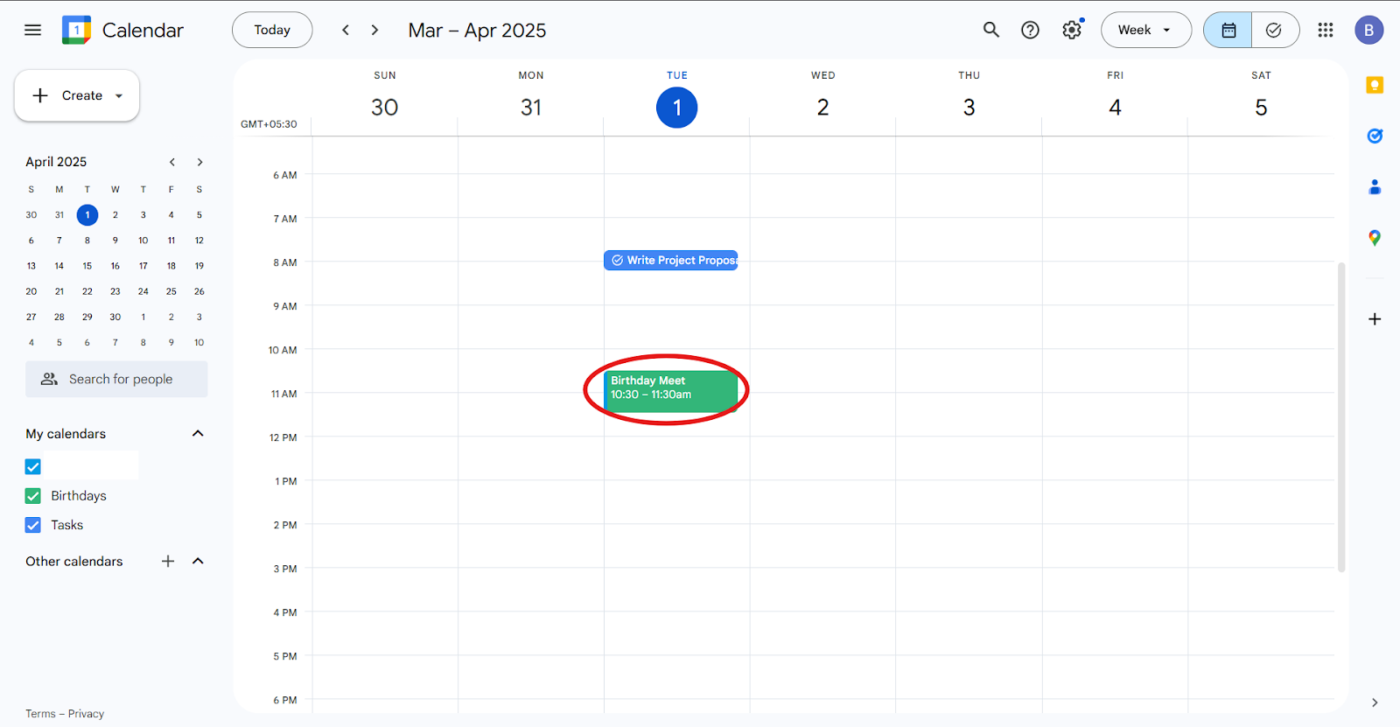
Stap #2: Klik in de pop-up van de gebeurtenis op het pictogram Bewerken (potlood). Selecteer de gekleurde cirkel en kies een nieuwe kleur uit het palet
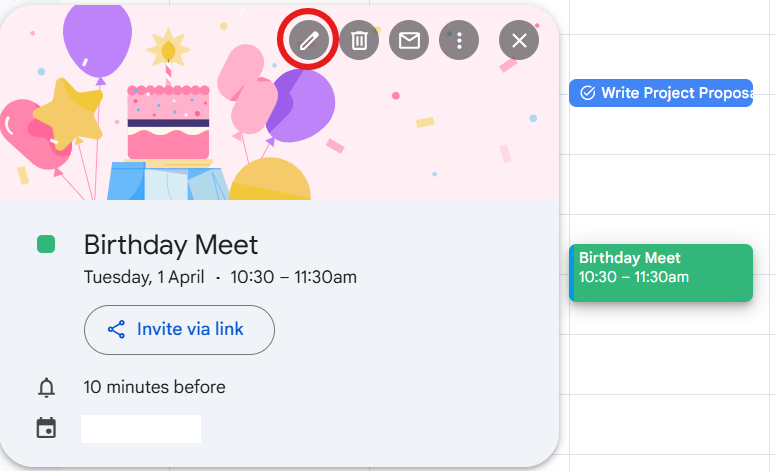
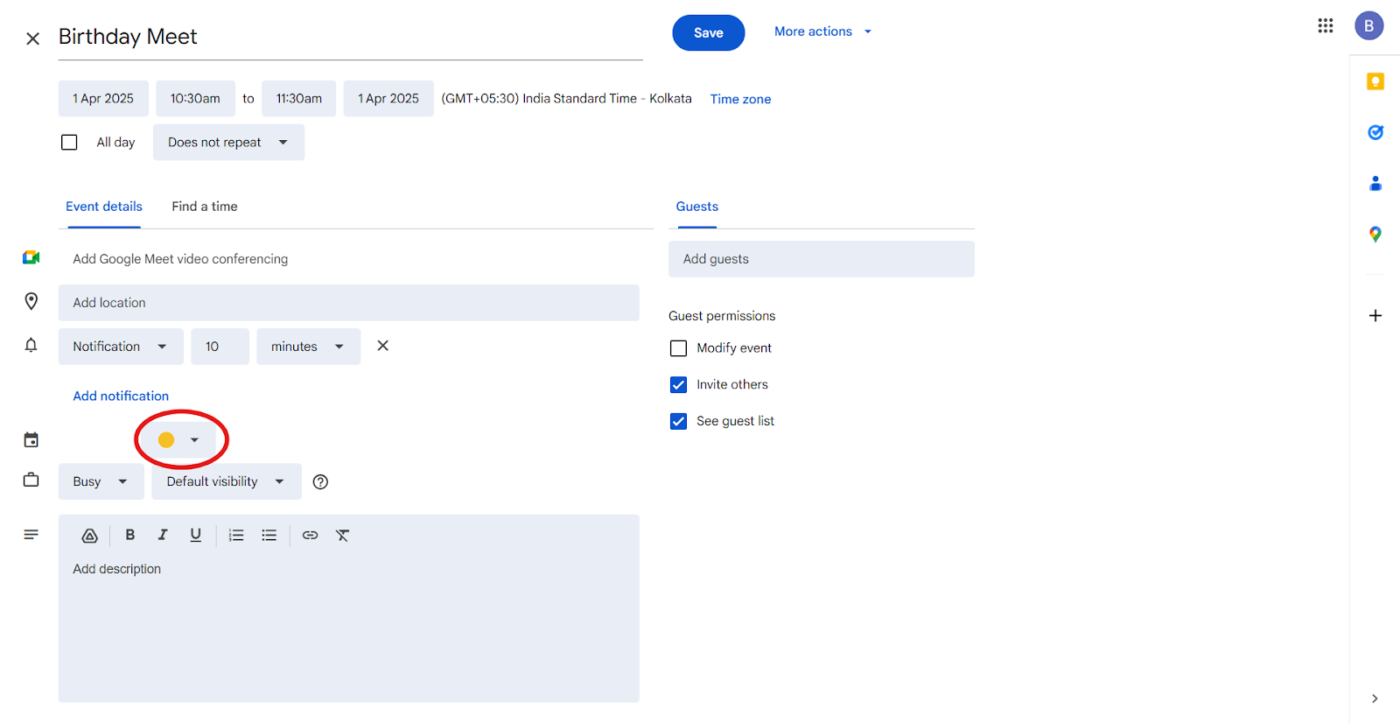
Stap #3: opslaan om de wijziging toe te passen
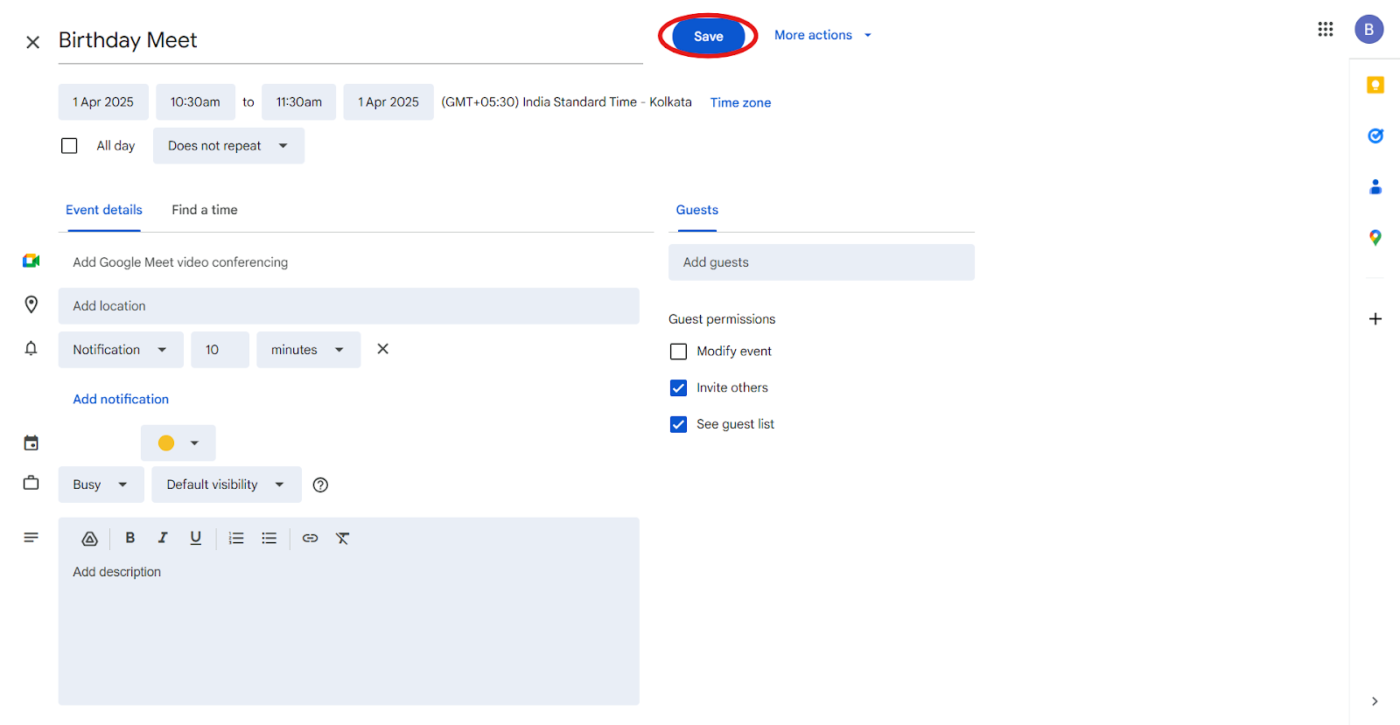
💡 Pro-tip: Gebruik opvallende kleuren voor taken met hoge prioriteit en lichtere kleuren voor informele gebeurtenissen. Geef belangrijke deadlines bijvoorbeeld de kleur rood en sociale afspraken donkerblauw, zodat u ze gemakkelijk uit elkaar kunt houden.
Hieronder volgt wat u kunt doen in de mobiele versie. 📱
Stap 1: Open de Google Agenda app en tik op de drie horizontale lijnen in de linkerbovenhoek om het menu te openen
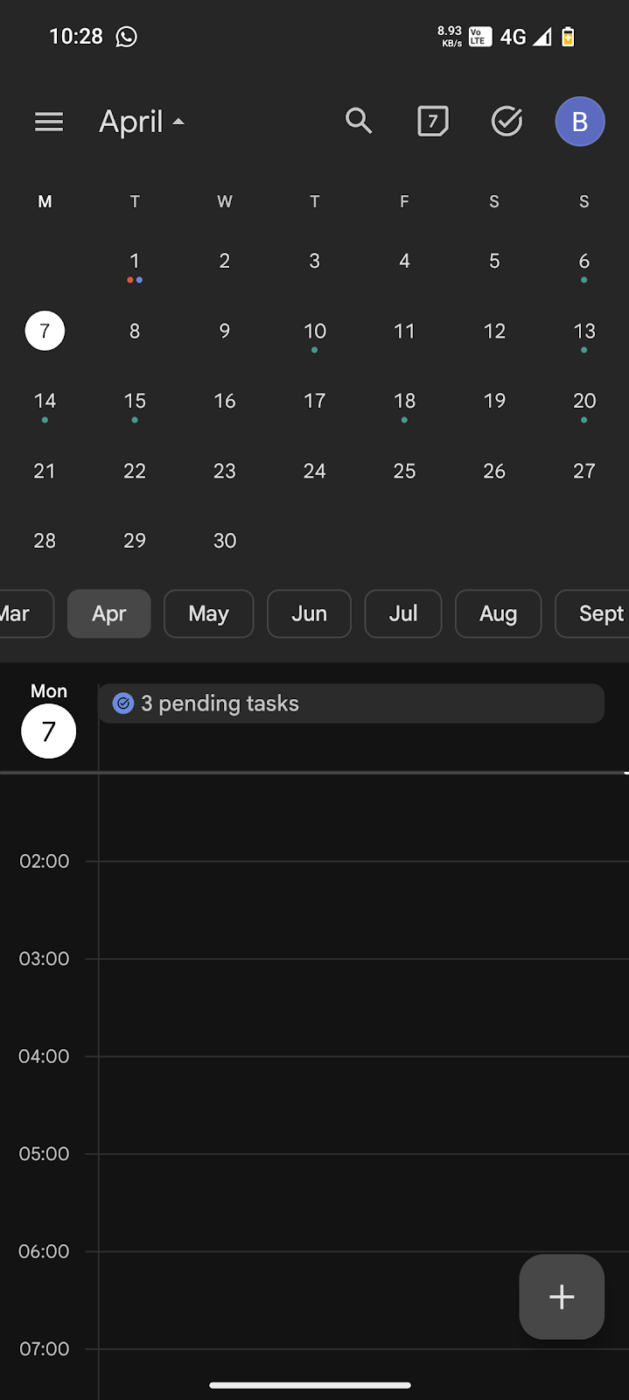
Stap #2: Selecteer Instellingen en kies vervolgens de gebeurtenis of kalender die u wilt wijzigen
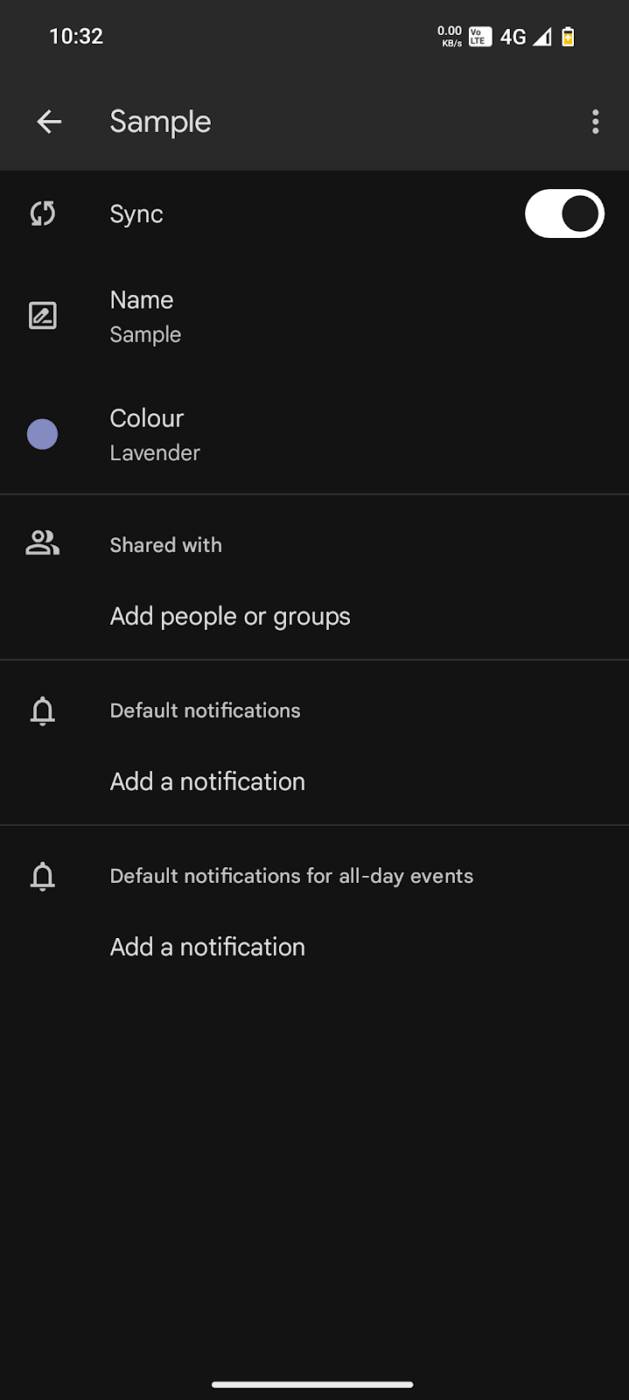
Stap #3: Tik op Kleur of Kleur gebeurtenis en kies uit de beschikbare opties

💡 Pro-tip: De kleuren van gebeurtenissen op mobiele apparaten worden gesynchroniseerd met de desktop, maar als je aangepaste kleuren gebruikt via een Chrome-extensie, worden deze mogelijk niet correct weergegeven op mobiele apparaten. Gebruik het vooraf ingestelde palet van Google voor consistentie op alle apparaten.
2. Kalenders met kleurcodes maken
In plaats van handmatig de kleuren van gebeurtenissen voortdurend te wijzigen, is het efficiënter om meerdere kalenders te maken en aan elk een unieke kleur toe te wijzen. Dit is ideaal om werk, privé en nevenprojecten van elkaar te scheiden.
Stap 1: Open Google Agenda op uw desktop en zoek Andere agenda's in de linkerzijbalk. Klik nu op Nieuwe agenda maken
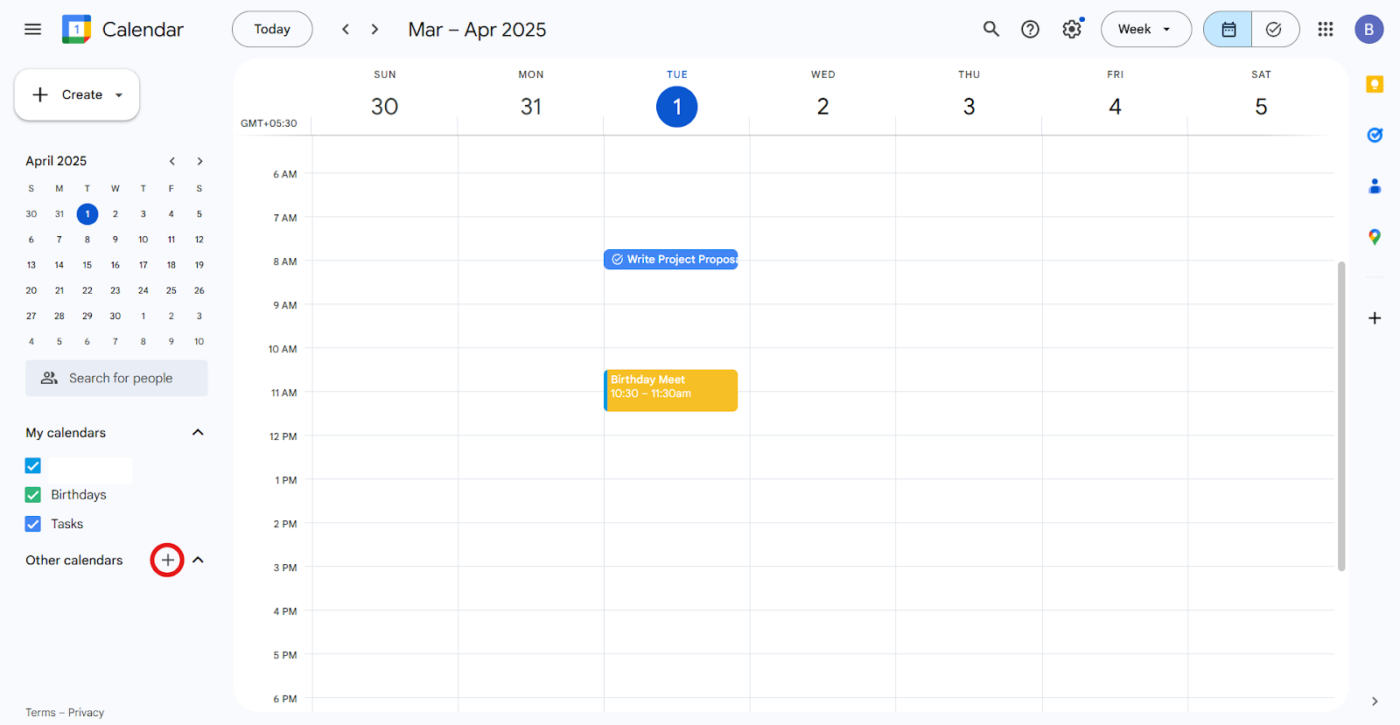
Stap #2: Voer een naam en korte beschrijving in voor de kalender en klik op Kalender maken om te voltooien
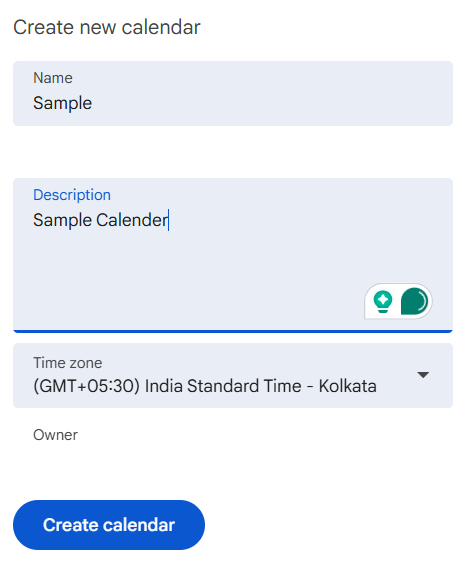
🔍 Wist u dat? Volgens de temporele motivatietheorie (TMT) hechten we meer waarde aan taken wanneer de deadline nadert. Dit verklaart waarom we de avond voor een deadline zo productief zijn. De truc is om ruimte te creëren, zodat niet alles tegelijkertijd urgent lijkt. Digitale kalenders helpen u uw werk realistisch te verdelen over dagen of weken.
Stap 3: Beweeg de muis over de nieuw aangemaakte kalender, klik op het menu met drie puntjes en selecteer een standaard kleur
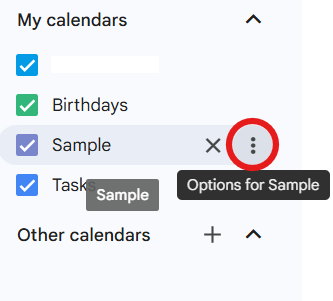
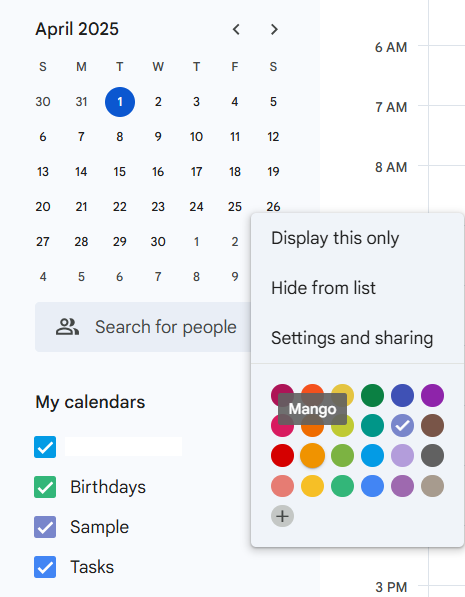
💡 Pro-tip: Wijs kleurlabels toe op basis van thema's:
- Rood voor dringende taken zoals deadlines, examens en medische afspraken
- Blauw voor vergaderingen en professionele verplichtingen
- Groen voor gezondheid en fitness routines
- Geel voor sociale activiteiten en leuke gebeurtenissen
3. Standaardkleuren instellen voor hele kalenders
U hoeft niet elke gebeurtenis handmatig een kleur te geven; wijs gewoon een standaard kleur toe aan een hele kalender. Dit betekent dat alle gebeurtenissen in die kalender automatisch in de toegewezen kleur worden weergegeven.
Stap #1: Zoek uw kalender onder Mijn agenda's in het linkerpaneel
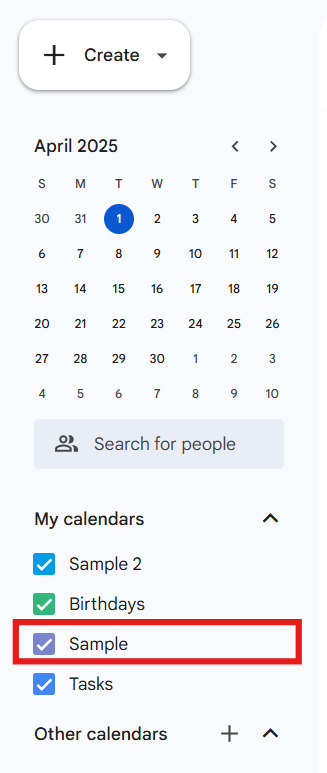
Stap 2: plaats de muisaanwijzer op de naam van de kalender en klik op het menu met de drie puntjes
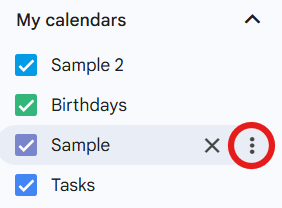
Stap #3: Kies een kleur uit de lijst of selecteer '+' om een aangepaste kleur te maken met behulp van een RGB- of hex-code
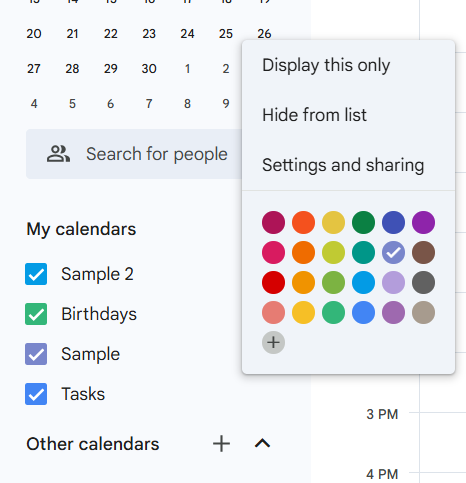
💡 Pro-tip: Gebruik de snelkoppeling 'C' op het toetsenbord om direct nieuwe gebeurtenissen aan te maken en deze vervolgens kleuren toe te wijzen op basis van uw vooraf ingestelde categorieën.
4. Geavanceerde aanpassingen toevoegen
Hoewel Google Agenda veel kleuren biedt, wilt u misschien meer controle over uw kleurenschema. Met extensies voor browsers kunt u uw eigen kleuren toevoegen met hex-codes voor een persoonlijk tintje.
Zo werkt het:
Stap 1: Installeer de extensie Meer kleuren voor Kalender uit de Chrome Web Store
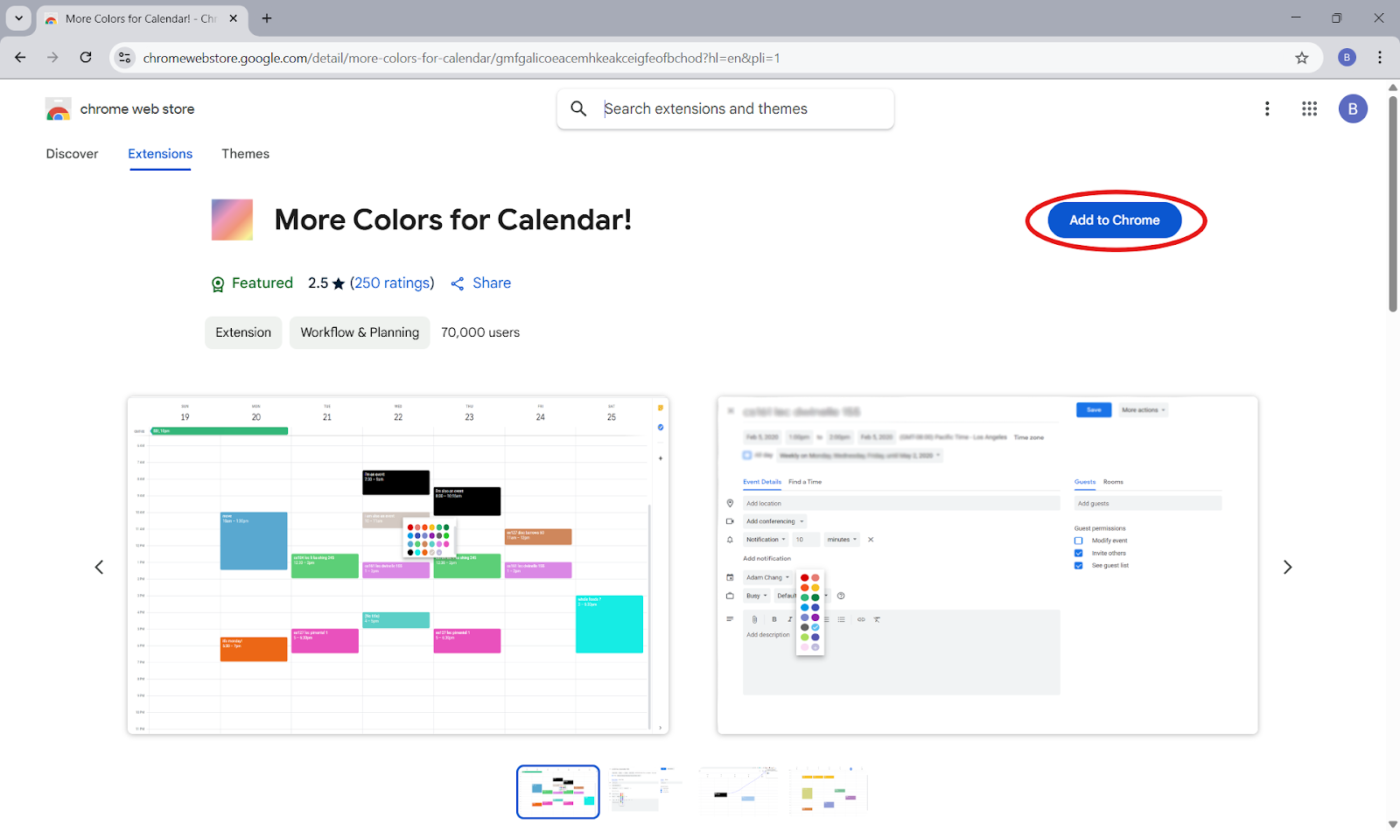
Stap 2: Open Google Agenda en klik met de rechtermuisknop op een gebeurtenis om het uitgebreide kleurenpalet te openen
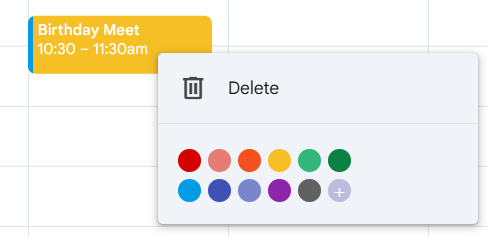
Stap #3: Voer de hex-code in, bijvoorbeeld #FF5733, voor een dieporanje kleur
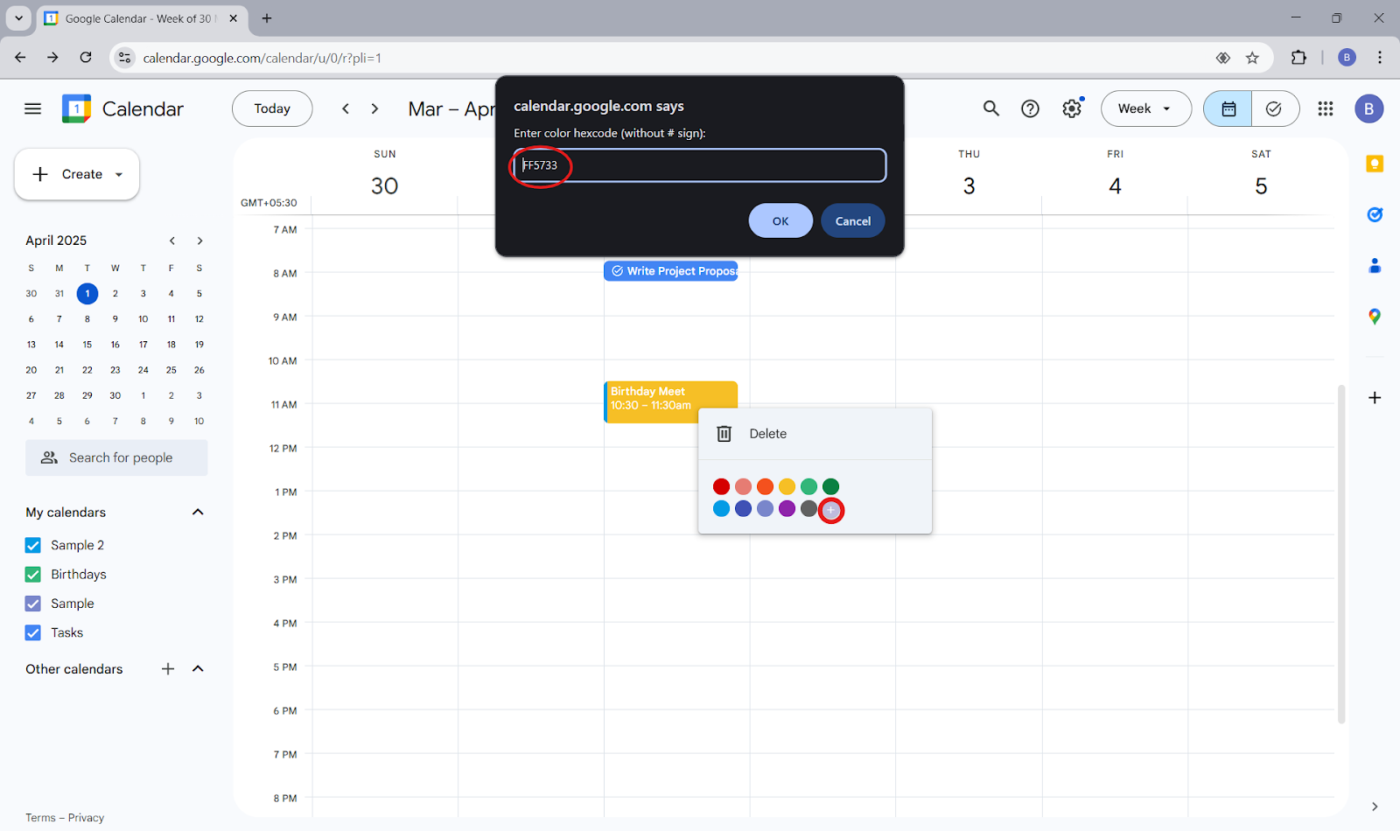
Stap 4: Klik OK om de nieuwe kleur toe te passen
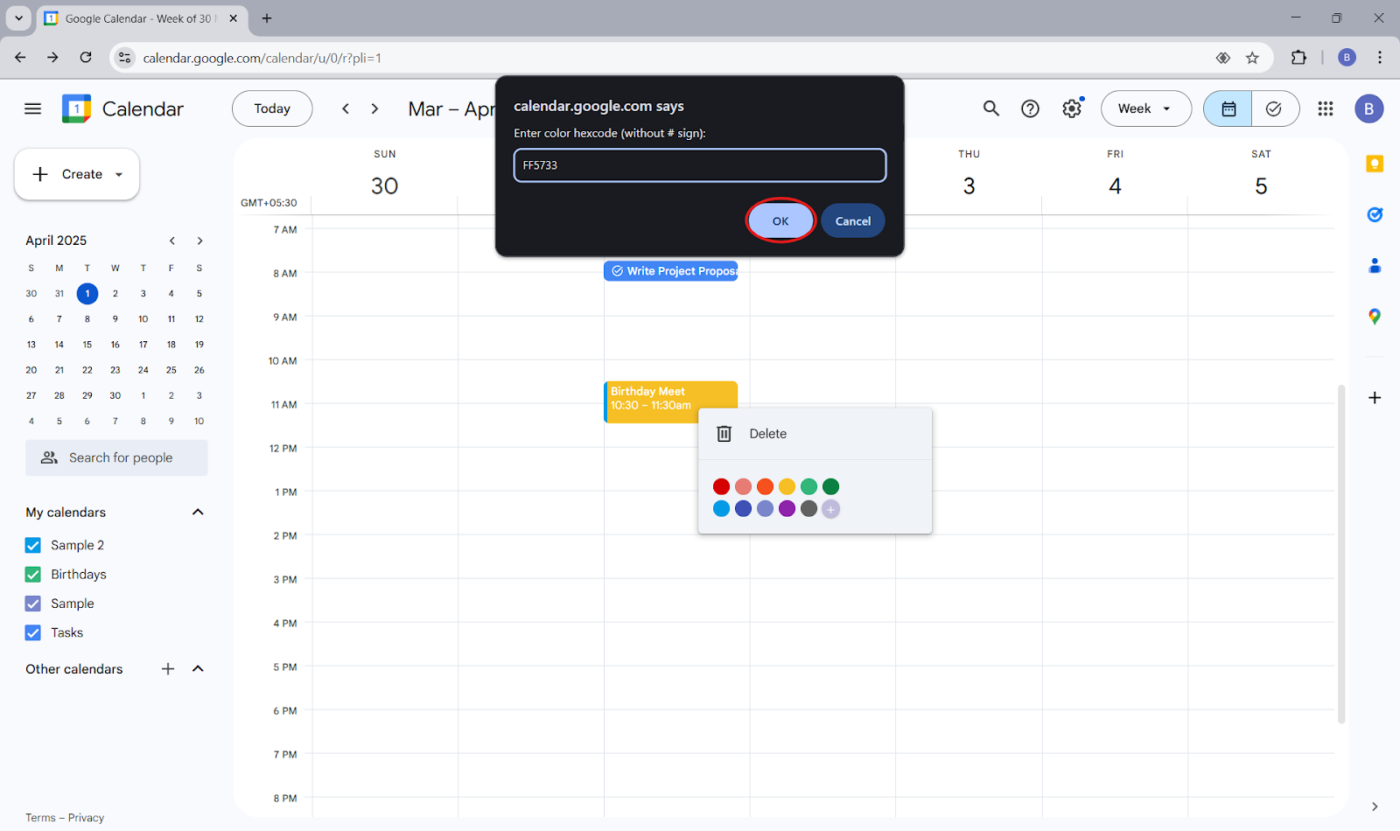
✅ Probeer dit eens: Gebruik tools zoals HTMLColorCodes.com om precies de kleuren te vinden die passen bij uw smaak of huisstijl.
Beperkingen van de functie voor kleurcodering in Google Agenda
Google Agenda maakt het gemakkelijk om te beginnen. Er zijn echter een paar dingen die niet helemaal kloppen, vooral als u een geavanceerder of geautomatiseerd systeem wilt opzetten. 🧰
- Handmatige inspanning: U moet zelf kleuren toewijzen, wat bij een volle kalender nogal wat werk kan zijn
- Beperkte aanpassingsmogelijkheden: Er is geen ingebouwde manier om gebeurtenissen automatisch een kleur toe te wijzen op basis van type, tenzij u tools van derden gebruikt
- Gebrek aan sjablonen voor takenlijsten : Terugkerende taken moeten elke keer opnieuw worden ingesteld
- Problemen met synchroniseren: Kleuren blijven niet altijd consistent op alle apparaten. Dit valt vooral op bij Android-gebruikers
- Geen speciale tijdblokken : U bent zelf verantwoordelijk voor het maken en aanpassen van blokken
⚡ Wilt u tijd blokkeren volgens uw planning en werkstroom? Vraag het aan ClickUp Brain!
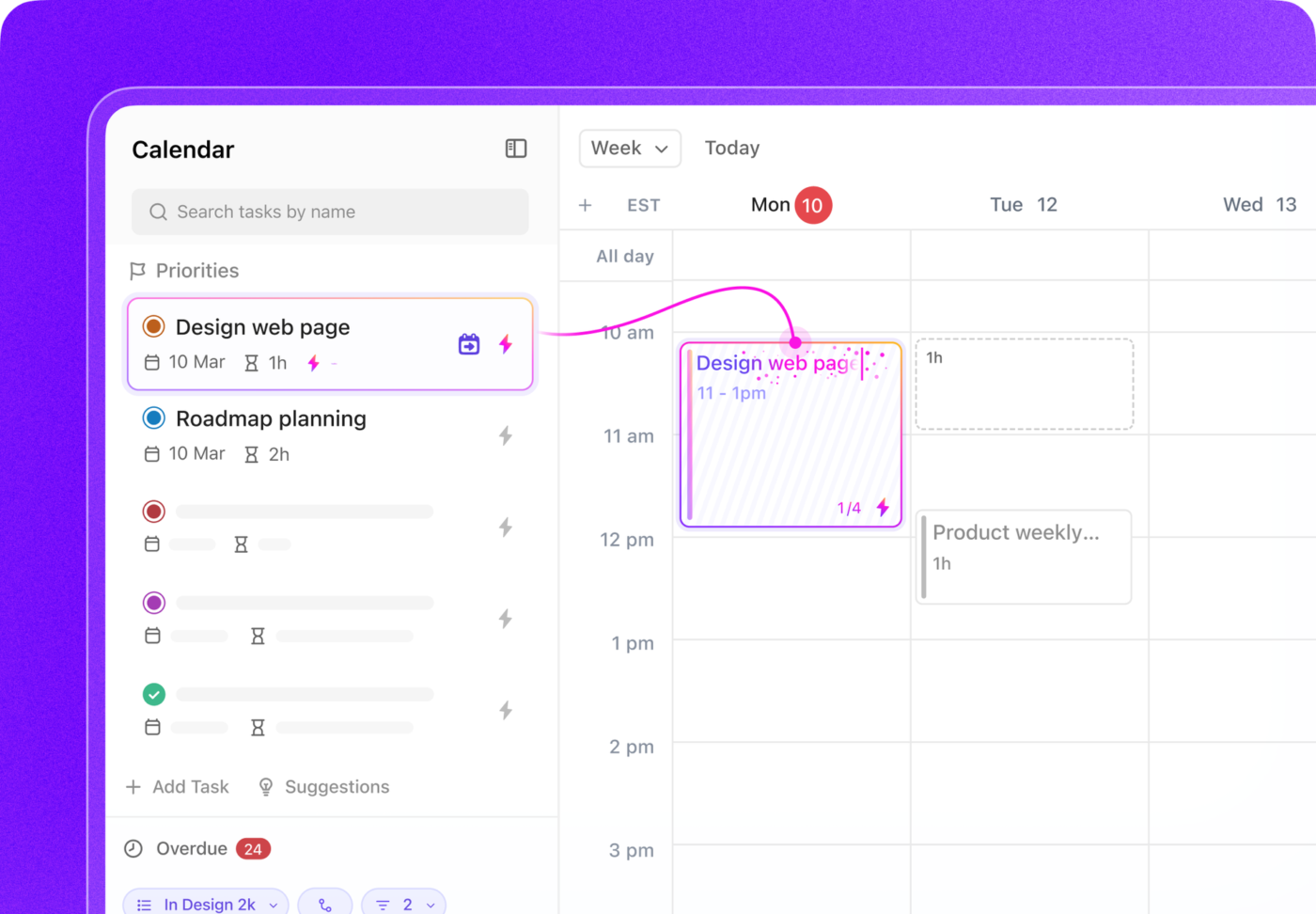
ClickUp als krachtig alternatief voor Google Agenda
Ben je het beu om te schakelen tussen agenda's, chat-apps en takenborden? ClickUp brengt alles samen, zodat je planning echt voor jou werkt.
Het is de ultieme app voor werk die projectmanagement, kennisbeheer, kalender en chatten combineert, allemaal aangedreven door AI die u helpt sneller en slimmer te werken.
Laten we eens bekijken hoe dit alternatief voor Google Agenda u meer controle over uw tijd biedt. ⏳
Plan automatisch uw perfecte dag
ClickUp Kalender gaat verder dan het maken van gebeurtenissen en het instellen van herinneringen. Het begrijpt uw taken, vergaderingen en deadlines om een schema op te stellen dat uw prioriteiten weerspiegelt.
U hoeft niet elk uur te blokken: de AI-kalender stelt uw dag samen op basis van wat het belangrijkst is.
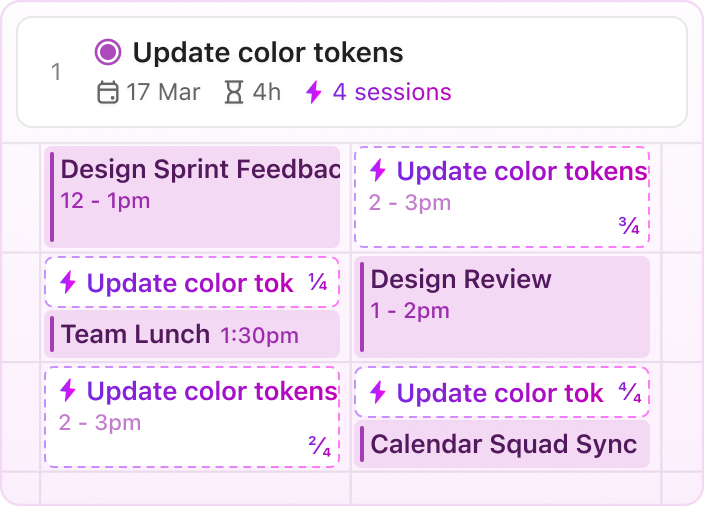
Stel dat je een drukke maandag hebt. ClickUp Calendar analyseert je takenlijst en thuiswerkschema en stelt vervolgens een abonnement op dat tijd reserveert voor het werk dat je dringend moet doen. Het verschuift ook minder dringende items naar later in de week en plant een snelle teamsynchronisatie in wanneer iedereen vrij is.
Dat is nog niet alles. Je vindt ook 👇
- Slimme herinneringen voor vergaderingen die u precies op het juiste moment een seintje geven
- AI-gestuurde automatische planning die fouten bij het plannen vermindert
- Privé- en openbare kalenderkoppelingen voor eenvoudig delen en samenwerken
- Oneindig horizontaal scrollen om uw agenda in één oogopslag te bekijken
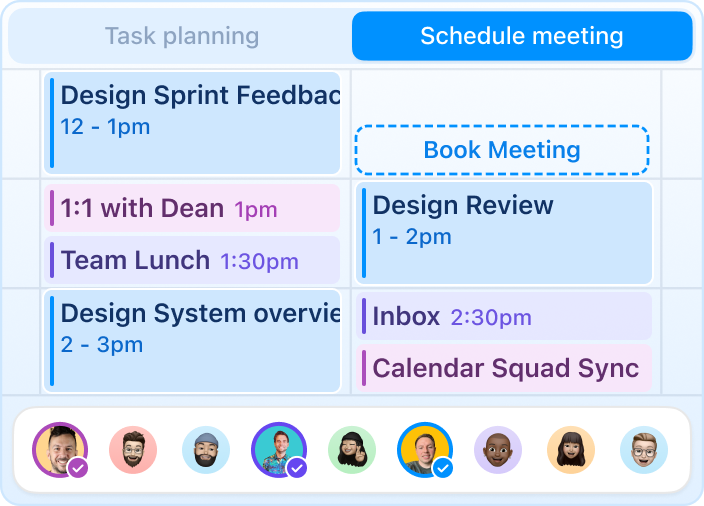
En voor terugkerende synchronisaties of het plannen van sessies kunt u teamkalenders vergelijken om overlappende beschikbaarheid te vinden, zonder heen en weer te hoeven mailen.
🤔 Wist u dat? Volgens de chronotypetheorie hebben we allemaal natuurlijke energiepatronen: sommige mensen kunnen 's ochtends het beste nadenken, anderen zijn 's middags op hun best. Daarom werkt het nooit echt om iedereen in hetzelfde 9-tot-5-ritme te dwingen.
Digitale agenda's bieden u de flexibiliteit om met uw energie te werken. En door taaksoorten met kleuren te coderen, kunt u uw abonnement gemakkelijker rond uw energiepieken plannen.
Voeg kleur en context toe aan uw taken
De kalenderweergave van ClickUp consolideert uw taken en werkstroom in één weergave. U kunt schakelen tussen dagelijkse, wekelijkse en maandelijkse weergaven, kalenderinvoer groeperen op toegewezen persoon of prioriteit en onnodige informatie wegfilteren.
Het echte hoogtepunt? Kleurcodes.
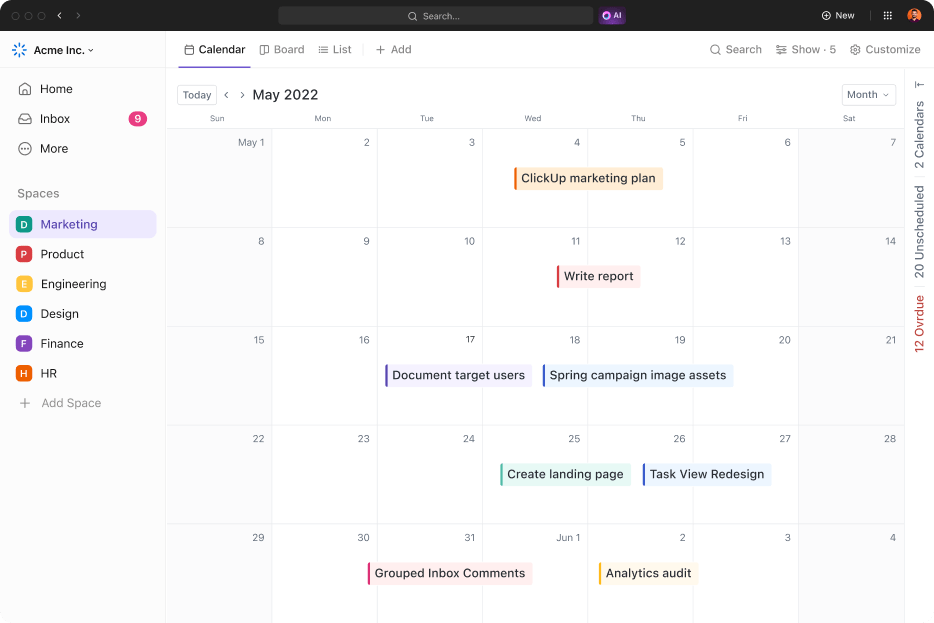
Met ClickUp Kalenderweergave kunt u kleuren toewijzen op basis van de status van taken, prioriteitsniveaus, tags of aangepaste velden. Deze visuele aanwijzingen maken van uw kalender een dashboard dat u snel kunt raadplegen. U kunt direct taken met hoge prioriteit, geblokkeerde items of team-specifieke taken zien zonder ook maar één kaart te openen.
💡 Pro-tip: Niet alle kleurencombinaties zijn voor iedereen even goed leesbaar. Als u of uw medewerkers kleurenblind zijn, houd dan rekening met het volgende:
- Vermijd het gebruik van rood-groene combinaties
- Gebruik contrastrijke kleuren zoals blauw en geel voor meer duidelijkheid
- Schakel de grijstintenmodus in op uw apparaat om de zichtbaarheid te testen
En achter elk vakje op de kalender staat een taak.
Simpel gezegd: ClickUp-taken zijn waar het echte werk wordt gedefinieerd. Terwijl de kalenderweergave u helpt te zien wanneer iets gebeurt, verduidelijken taken het wat, hoe en wie.
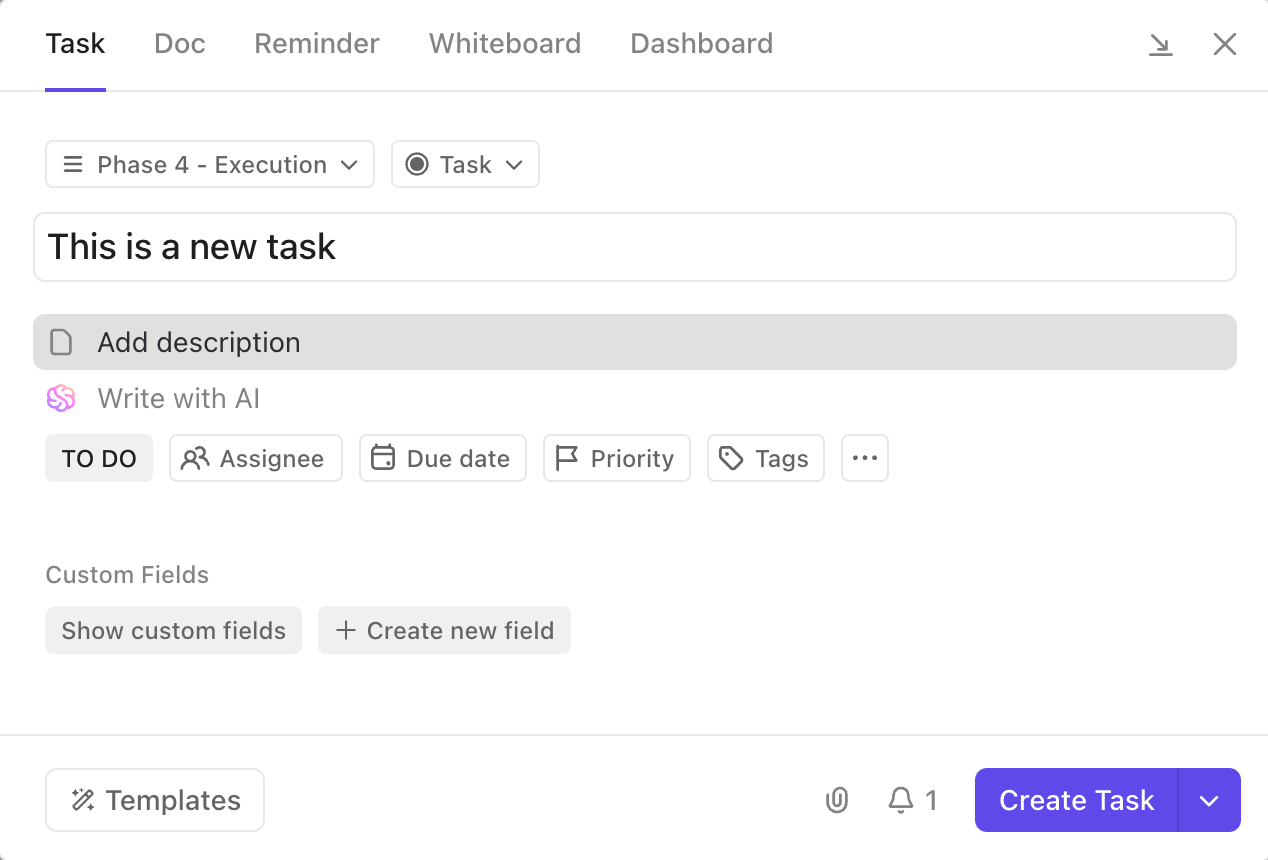
U kunt grote projecten opsplitsen in subtaken, bestanden bijvoegen, afhankelijkheden instellen en in realtime opmerkingen plaatsen, allemaal binnen één taakkaart. Elke taak bevat alles wat uw team nodig heeft om het werk vooruit te helpen: deadlines, toegewezen personen, checklists, statusupdates en zelfs triggers voor automatisering.
📮ClickUp Insight: Uit gegevens van ClickUp over de effectiviteit van vergaderingen blijkt dat bijna de helft van alle vergaderingen (46%) slechts 1-3 deelnemers heeft.
Hoewel deze kleinere vergaderingen wellicht meer gefocust zijn, kunnen ze worden vervangen door efficiëntere communicatiemethoden, zoals betere documentatie, opgenomen asynchrone updates of oplossingen voor kennisbeheer.
Met toegewezen opmerkingen in ClickUp-taken kunt u rechtstreeks in taken context toevoegen, snelle audioberichten delen of video-updates opnemen met ClickUp Clips. Zo helpen teams elkaar waardevolle tijd te besparen en blijven belangrijke discussies toch plaatsvinden, zonder dat dit ten koste gaat van de tijd!
💫 Echte resultaten: Teams zoals Trinetrix ervaren een vermindering van 50% in onnodige gesprekken en vergaderingen met ClickUp.
Laat uw agenda voor zichzelf werken
ClickUp Automations is gemaakt om handmatige planning te verminderen. Eenmaal ingesteld, handelt het terugkerende taken af, triggert herinneringen, werkt statussen bij en plant zelfs onvolledig werk opnieuw in.
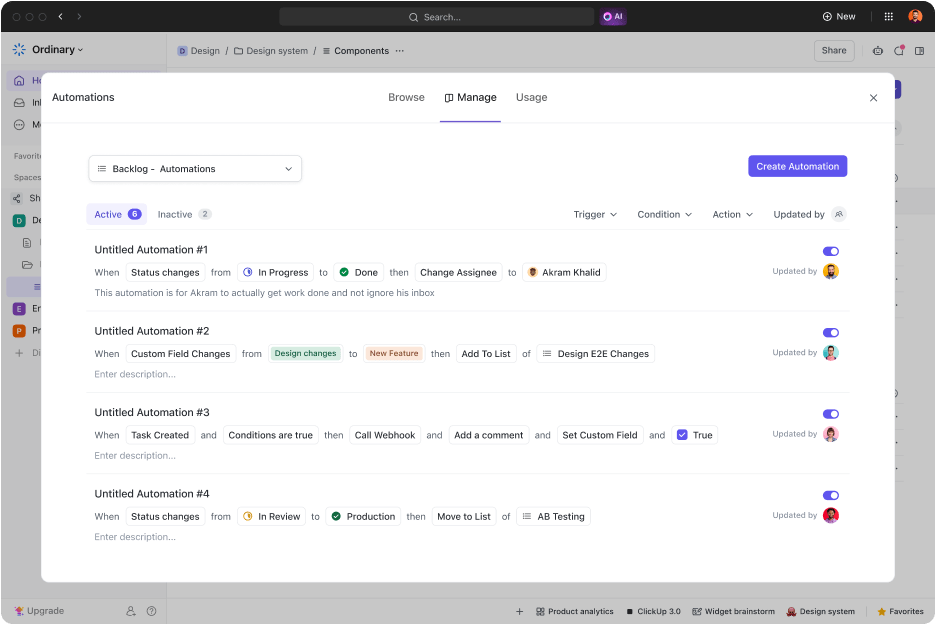
Stel dat een deadline voor content wordt verschoven vanwege vertraagde feedback. ClickUp-automatisering kan die taak naar het volgende vrije slot verplaatsen, de eigenaar van de taak waarschuwen en de tijdlijn van het project bijwerken. U hoeft alleen in te grijpen als er iets belangrijks verandert.
U kunt ook slimme labels instellen die automatisch worden bijgewerkt op basis van de voorwaarden van een taak. Een taak kan bijvoorbeeld rood worden wanneer deze als urgent wordt gemarkeerd of groen wanneer deze wordt goedgekeurd. Deze visuele aanwijzingen maken het beheer van uw kalender overzichtelijker.
Verbind uw favoriete tools zonder van tabblad te wisselen
ClickUp kan worden geïntegreerd met tools zoals Zoom, Google Meet en Microsoft Teams. Wanneer u uw agenda-gebeurtenissen koppelt, haalt ClickUp automatisch de vergaderdetails op en voegt deze toe aan relevante taken. U kunt zelfs rechtstreeks vanuit uw werkruimte deelnemen aan gesprekken.
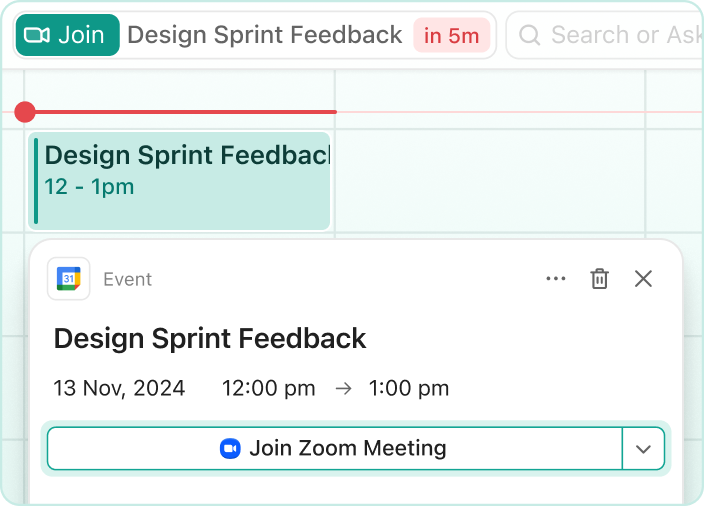
Als u bijvoorbeeld een klantgesprek hebt gepland in Google Agenda, toont ClickUp de gebeurtenis, voegt de deelnamelink toe en kunt u deze starten vanuit uw dashboard, kalenderweergave of taakweergave.
Gebruik een lijst met kant-en-klare sjablonen
Heb je een kant-en-klare sjabloon voor een maandkalender nodig?
De sjabloon voor de ClickUp-kalenderplanner helpt u bij het organiseren van terugkerende en eenmalige gebeurtenissen in meerdere projecten. Het verdeelt het werk in taken, houdt de voortgang bij en helpt u elke deadline te halen zonder het overzicht te verliezen.
Deze sjabloon voor een planning bevat zes weergaven voor verschillende planningsstijlen. Gebruik de overzichtweergave voor een snel overzicht, schakel over naar de tijdlijnweergave om de duur van taken te zien of breng uw maand in kaart in de maandplanner.
Er is ook een voortgangsbord en een tijdgebaseerde weergave om te zien hoe uw planning eruitziet. Kortom, dit sjabloon maakt het supergemakkelijk om uw projecten op de meest gestroomlijnde manier uit te voeren.
Wilt u meer tips om productief te zijn en uw doelen op het werk te bereiken? Lees dan deze 👇
Geef uw kalender kleur met ClickUp
De kleurcodes van Google Agenda zijn handig, maar hebben ook hun beperkingen. Handmatige installatie, beperkte aanpassingsmogelijkheden en problemen met het synchroniseren van apparaten kunnen u snel vertragen.
U hebt geen aparte tools nodig voor kalenders, taken en tijdblokken: alles is aanwezig en werkt bovendien naadloos samen.
Met tools zoals Agenda, automatisering, kalenderweergave en kant-en-klare sjablonen kunt u eenvoudig een abonnement afsluiten, prioriteiten stellen en op schema blijven.
Meld u vandaag nog gratis aan bij ClickUp! ✅